Comment insérer un emoji en utilisant Siri ou Dictation sur iPhone sous iOS 16
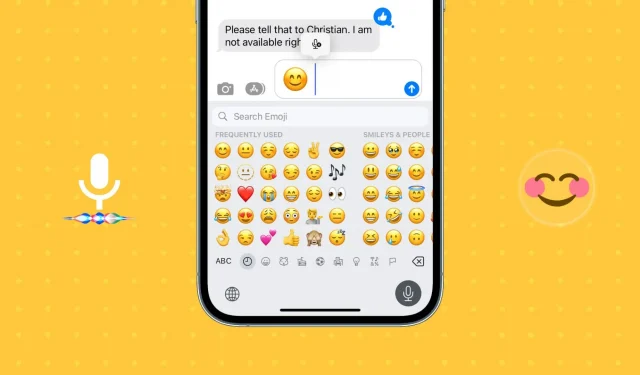
iOS 16 apporte plus de 125 nouvelles fonctionnalités à votre iPhone, et l’une d’elles est la possibilité d’insérer des emoji dans du texte avec votre voix en utilisant Dictation ou Siri. Nous allons vous montrer comment.
Entrez emoji avec votre voix sur iPhone et iPad
Utilisation de la dictée
Voici comment insérer des emoji à l’aide de la dictée sur iPhone :
- Ouvrez Messages, Notes, Twitter, WhatsApp ou toute application où vous pouvez utiliser le clavier.
- Cliquez sur le bouton de dictée dans le coin inférieur droit du clavier. Vous pouvez également appuyer sur le bouton de dictée dans le champ de saisie de l’application Messages.
- Dites le nom d’un emoji, tel que « Smiling emoji », et votre iPhone l’insérera automatiquement. Il remplacera les « emoji souriants » par un vrai emoji, c’est-à-dire « ? ».
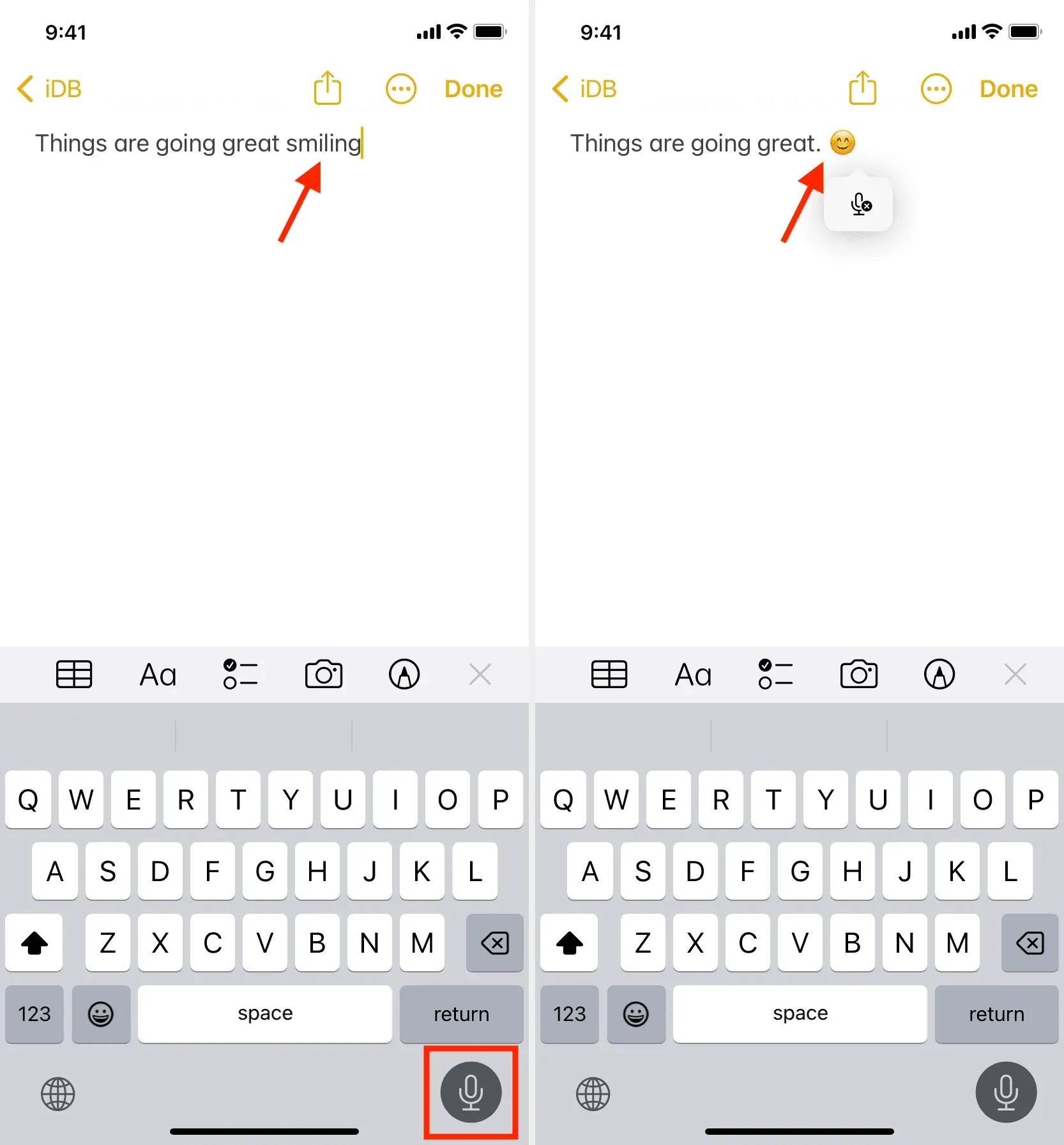
Utiliser Siri
Avec Siri, vous pouvez répondre et envoyer de nouveaux messages, prendre des notes, etc. Les bases de l’insertion d’emojis avec Siri sont les mêmes que pour la dictée.
Lorsque vous répondez à un message, en envoyez un nouveau ou dictez une note, dites simplement le nom de l’emoji. Par exemple,
Quand tu dis:
«У меня все хорошо. Улыбающийся смайлик»
Siri le transforme automatiquement en :
«У меня все хорошо. ?»
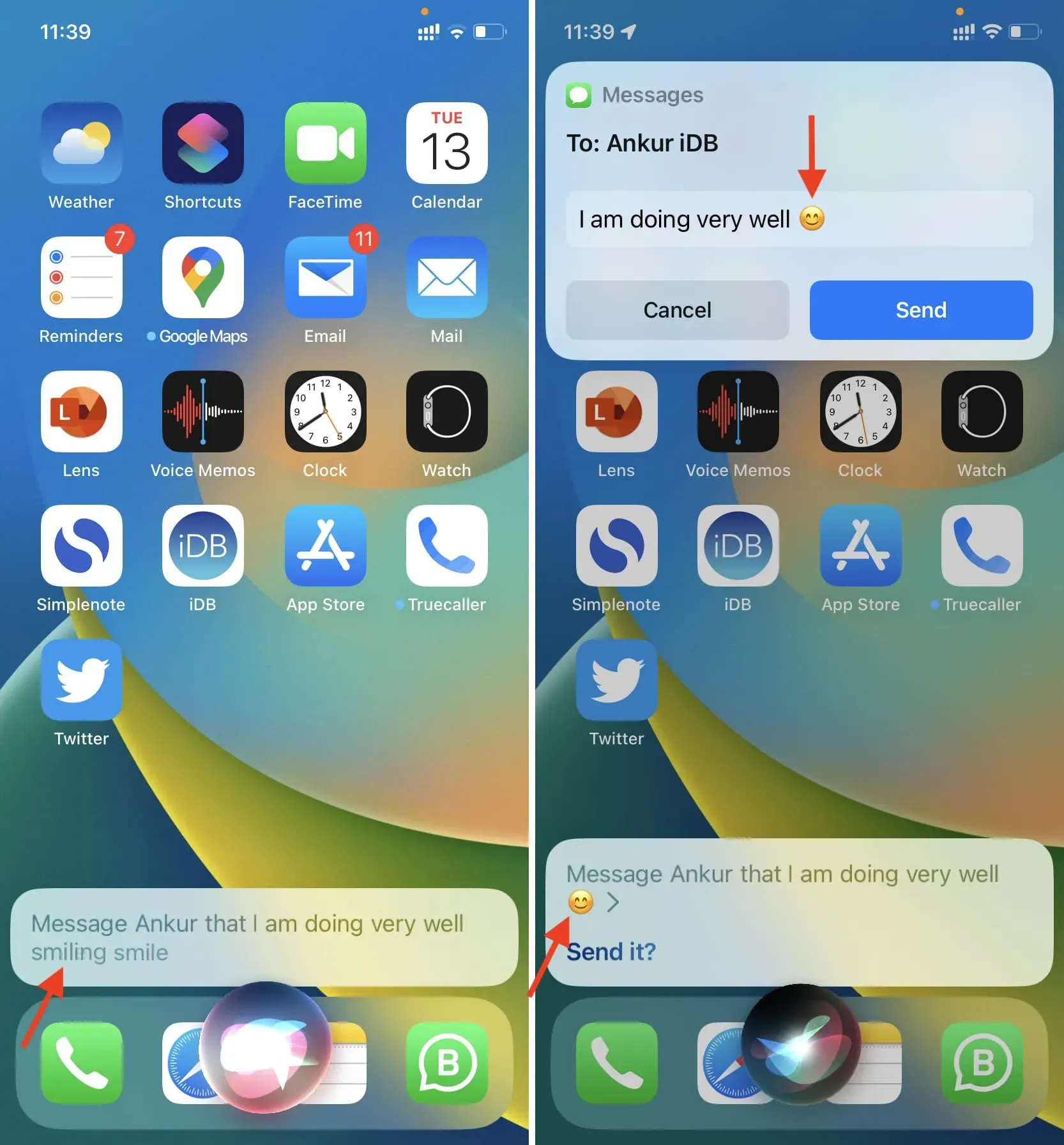
Voici comment vous pouvez utiliser votre voix pour insérer des emoji. Si vous n’avez pas activé la dictée ou Siri, vous pouvez le faire en suivant ces étapes :
Laisser un commentaire